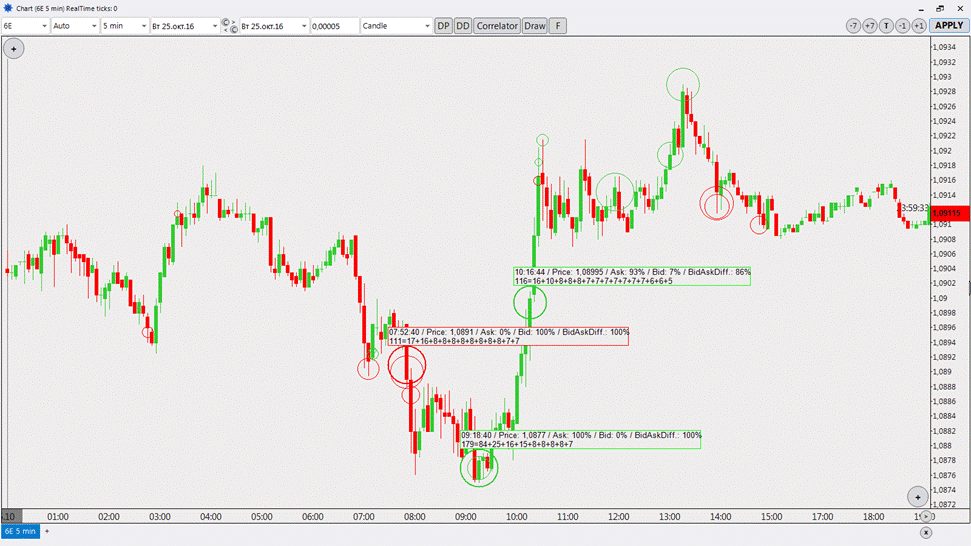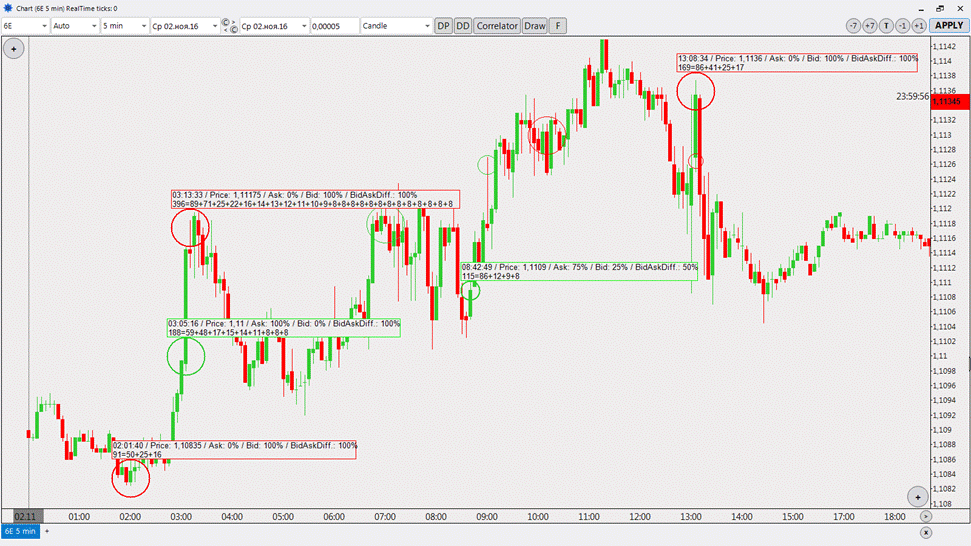Заглавная страница Избранные статьи Случайная статья Познавательные статьи Новые добавления Обратная связь FAQ Написать работу КАТЕГОРИИ: ТОП 10 на сайте Приготовление дезинфицирующих растворов различной концентрацииТехника нижней прямой подачи мяча. Франко-прусская война (причины и последствия) Организация работы процедурного кабинета Смысловое и механическое запоминание, их место и роль в усвоении знаний Коммуникативные барьеры и пути их преодоления Обработка изделий медицинского назначения многократного применения Образцы текста публицистического стиля Четыре типа изменения баланса Задачи с ответами для Всероссийской олимпиады по праву 
Мы поможем в написании ваших работ! ЗНАЕТЕ ЛИ ВЫ?
Влияние общества на человека
Приготовление дезинфицирующих растворов различной концентрации Практические работы по географии для 6 класса Организация работы процедурного кабинета Изменения в неживой природе осенью Уборка процедурного кабинета Сольфеджио. Все правила по сольфеджио Балочные системы. Определение реакций опор и моментов защемления |
Просмотр фильтрованной ленты тиковСодержание книги
Поиск на нашем сайте
1. Включение/выключение тиков для просмотра на графике вызывается ДВОЙНЫМ КЛИКОМ МЫШИ по кружку Cloud. 2. Для режима Single Trades примеры прямоугольников с информацией о тике:
Зеленый прямоугольник – время тика – 07:07:42, цена – 1,09185, тик прошел по аску, объем – 25 лотов.
Красный прямоугольник – время тика – 09:34:44, цена – 1,0913, тик прошел по биду, объем – 43 лота. 3. Для режима Clouds примеры прямоугольников с информацией о ленте:
Зеленый прямоугольник – время последнего тика – 09:33:14, цена последнего тика – 1,0908, из всех тиков по аску прошли 67%, по биду прошли 33%, разница (преимущество по аску) – 34%, общий объем – 131 лот (131=43+20+14+14+9+8+8+8+7).
Красный прямоугольник – время последнего тика – 09:10:05, цена последнего тика – 1,0891, из всех тиков по аску прошли 27%, по биду прошли 73%, разница (преимущество по биду) – 46%, общий объем – 157 лотов (157=36+25+22+21+11+8+8+8+8+5+5).
Черный прямоугольник – время последнего тика – 10:03:13, цена последнего тика – 1,0893, из всех тиков по аску прошли 50%, по биду прошли 50%, разница (преимущества нет) – 0%, общий объем – 155 лотов (155=33+31+18+17+8+8+8+8+8+6+5+5). Single Trades (Режим отображения одиночных тиков) Применяется для визуализации на графике сделок по одиночным тикам. При правильной настройке фильтров (для каждого инструмента индивидуальные) помогает находить на графике крупные сделки. 1. Вызвать панель настроек: ПКМ на графике -> Cloud Settings. 2. Включить режим Enable Algorithm – поставить галочку. 3. Включить режим Single Trades – поставить галочку. 4. Установить минимальный тик в поле Tick Limit. 5. Выбрать цвет Clouds в поле Color (Color Dialog -> Select Color -> OK). 6. Нажать кнопку “ Apply ” в панели настроек, закрыть окно (х). Пример отображения одиночных тиков. Инструмент 6Е, таймфрейм – 1 минута:
Bid/Ask Difference (Режим отображения Clouds по биду и аску) Применяется для визуализации на графике сделок с преимуществом по биду или аску. Помогает искать ключевые точки активности рынка и разворотные точки. 1. Вызвать панель настроек: ПКМ на графике -> Cloud Settings. 2. Включить режим Enable Algorithm – поставить галочку. 3. Включить режим Bid/Ask Difference – поставить галочку. 4. Установить минимальный тик в поле Tick Limit. 5. Установить значение объема в поле Summ Limit. 6. Установить значение времени в миллисекундах в поле Delay. 7. Установить значение диапазона в пипсах Range. 8. Нажать кнопку “ Apply ” в панели настроек, закрыть окно (х). Пример №1 отображения Clouds по биду и аску. Инструмент 6Е, таймфрейм – 5 минут. Настройки: Tick Limit = 5, Summ Limit = 100, Delay = 1000, Range = 10.
Пример №2 отображения Clouds по биду и аску. Инструмент 6Е, таймфрейм – 5 минут. Настройки: Tick Limit = 8, Summ Limit = 50, Delay = 2000, Range = 10, Detection = 50.
Spread Trades Fixing (Режим отображения Clouds с объемом внутри спреда) Применяется для визуализации на графике сделок внутри спреда. Редкое явление на рынке, бывает не на всех инструментах. Объем их маленький и лоты минимальные, но бывают они в интересных точках. 1. Вызвать панель настроек: ПКМ на графике -> Cloud Settings. 2. Включить режим Enable Algorithm – поставить галочку. 3. Включить режим Spread Trades Fixing – поставить галочку. 4. Установить минимальный тик в поле Tick Limit. 5. Установить значение объема в поле Summ Limit. 6. Установить значение времени в миллисекундах в поле Delay. 7. Установить значение диапазона в пипсах Range. 8. Нажать кнопку “ Apply ” в панели настроек, закрыть окно (х). Пример №1 отображения Clouds с объемом внутри спреда. Инструмент GC, таймфрейм – 5 минут. Настройки: Tick Limit = 1, Summ Limit = 2, Delay = 1000, Range = 10.
Пример №2 отображения Clouds с объемом внутри спреда. Инструмент GC, таймфрейм – 5 минут. Настройки: Tick Limit = 1, Summ Limit = 2, Delay = 5000, Range = 10.
Include Spread Value (Режим отображения Clouds одновременно с раздвижением спреда) Применяется для визуализации на графике объемных сделок одновременно с раздвижением спреда. Часто встречается на новостях или при резком движении цены. Как правило, встречается на high или low рынка. Дополнительным подтверждающим сигналом является большой вертикальный объем. Применяется на инструментах с высокой волатильностью. 1. Вызвать панель настроек: ПКМ на графике -> Cloud Settings. 2. Включить режим Enable Algorithm – поставить галочку. 3. Включить режим Include Spread Value – поставить галочку. 4. Установить минимальный тик в поле Tick Limit. 5. Установить значение объема в поле Summ Limit. 6. Установить значение времени в миллисекундах в поле Delay. 7. Установить значение диапазона в пипсах Range. 8. Установить значение раздвижения спреда в пипсах в поле Spread Value. 9. Нажать кнопку “ Apply ” в панели настроек, закрыть окно (х). Пример №1 отображения Clouds с режимом Include Spread Value. Инструмент GC, таймфрейм – 5 минут. Настройки: Tick Limit = 5, Summ Limit = 50, Delay = 1000, Range = 10, Spread Value = 3.
Пример №2 отображения Clouds с режимом Include Spread Value. Инструмент GC, таймфрейм – 5 минут. Настройки: Tick Limit = 1, Summ Limit = 200, Delay = 2000, Range = 20, Spread Value = 2.
|
||||
|
Последнее изменение этой страницы: 2017-02-10; просмотров: 164; Нарушение авторского права страницы; Мы поможем в написании вашей работы! infopedia.su Все материалы представленные на сайте исключительно с целью ознакомления читателями и не преследуют коммерческих целей или нарушение авторских прав. Обратная связь - 18.119.119.119 (0.007 с.) |